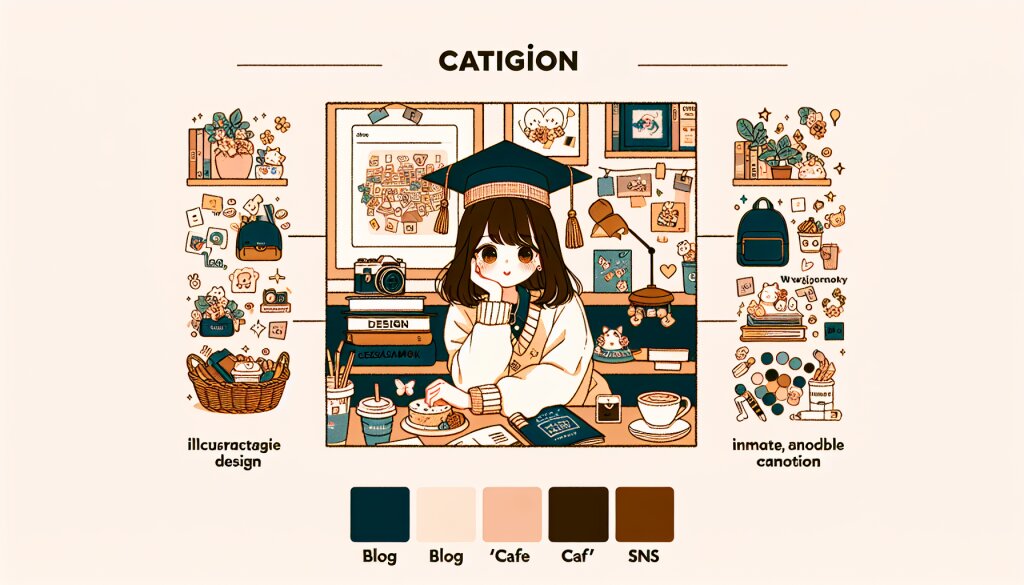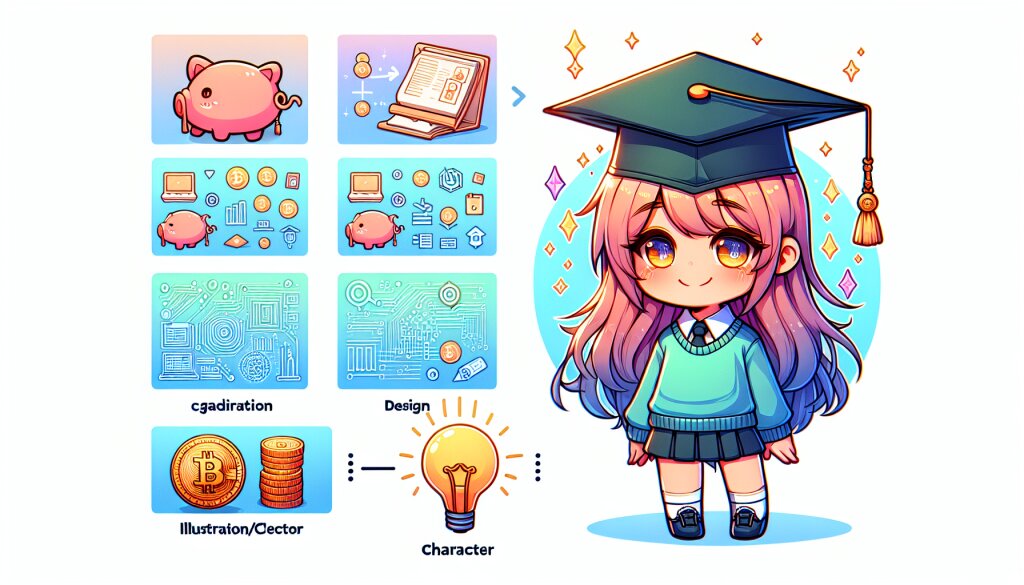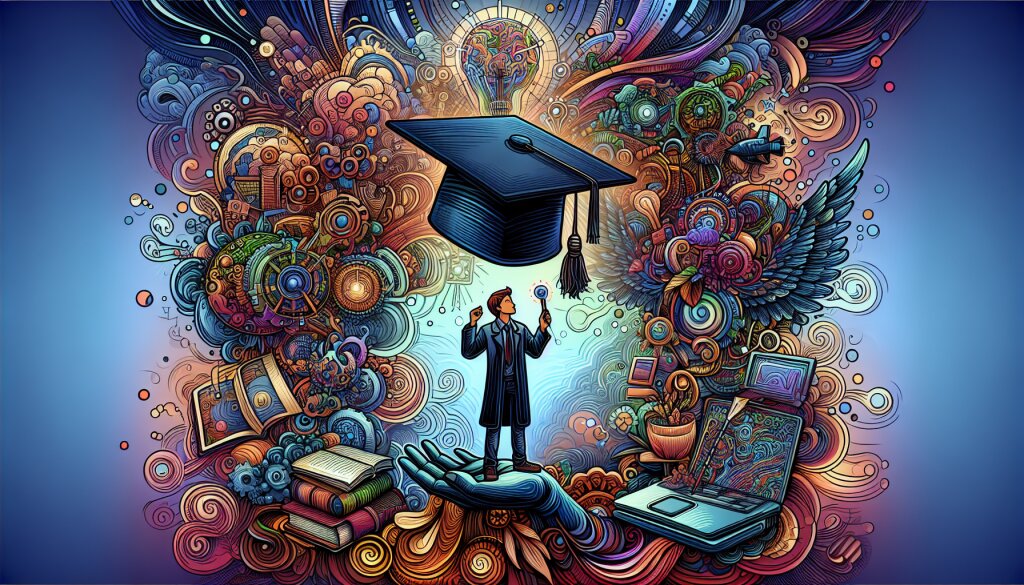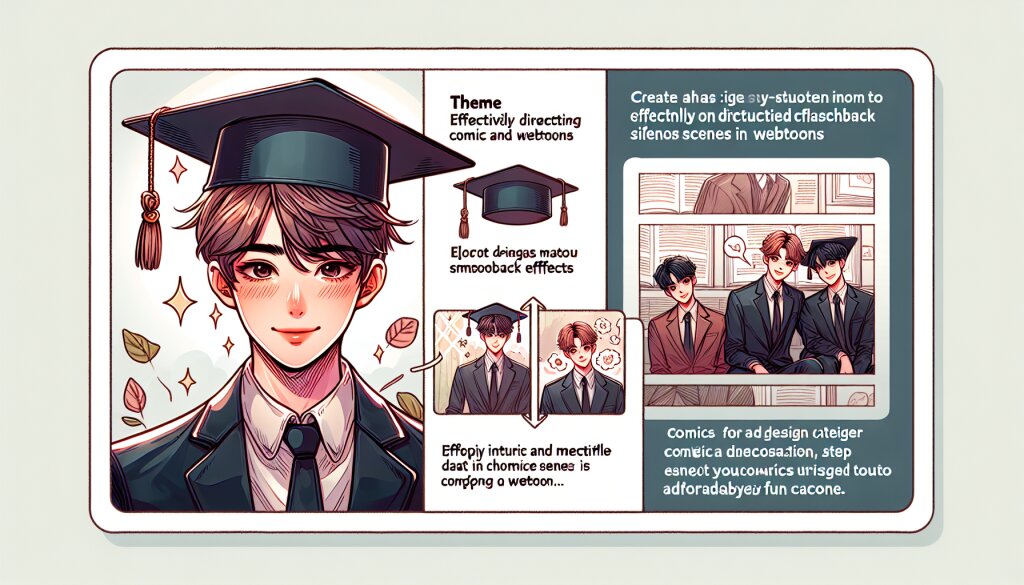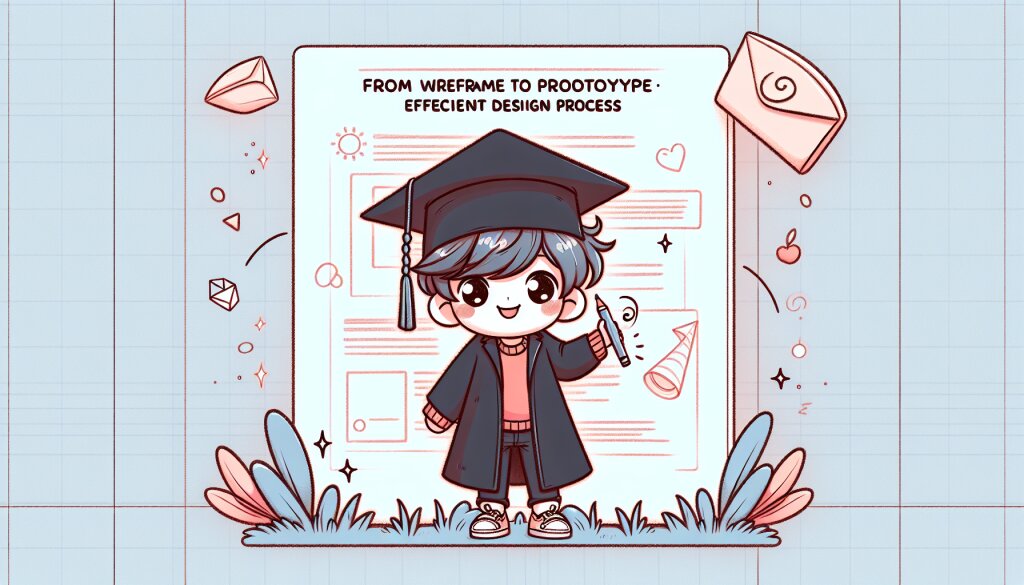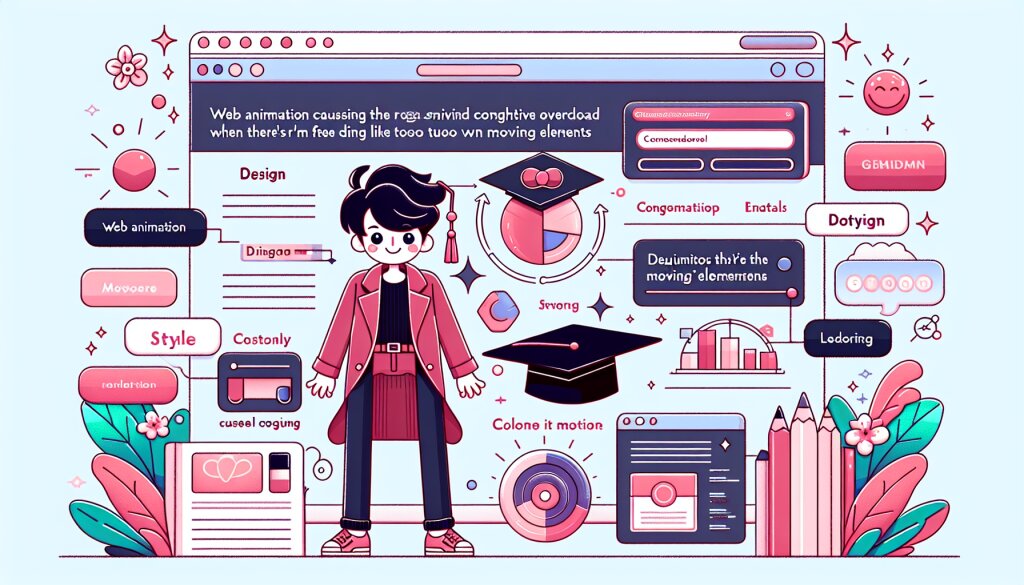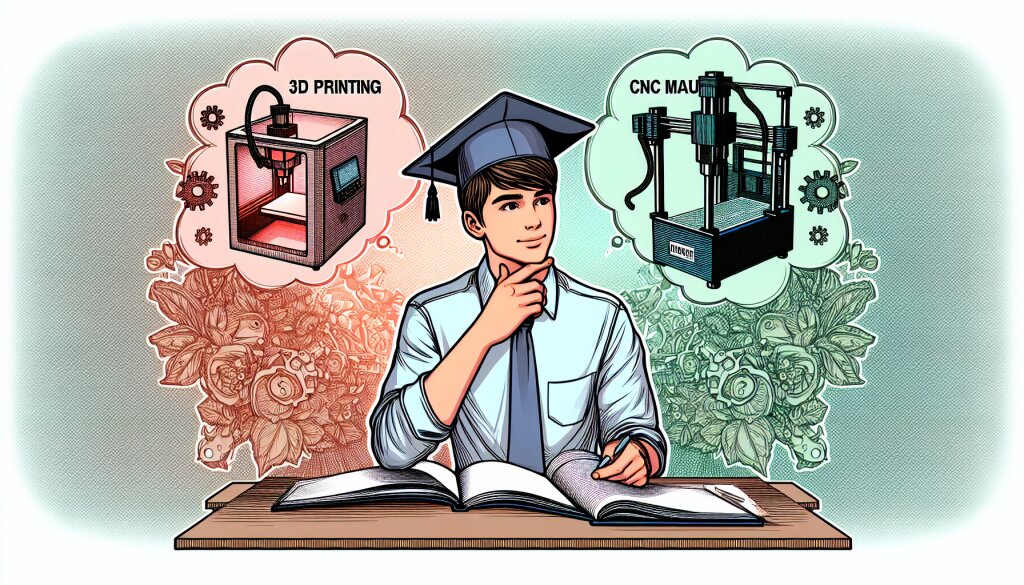켈리그라피 작품의 디지털 벡터화 방법 📝✨

켈리그라피, 그 아름다운 손글씨 예술의 세계를 디지털로 옮기는 여정을 시작해볼까요? 오늘날 디지털 시대에 발맞춰 전통적인 캘리그라피 기술을 현대적으로 재해석하는 것은 매우 중요한 과제가 되었습니다. 이 글에서는 켈리그라피 작품을 디지털 벡터 형식으로 변환하는 방법에 대해 상세히 알아보겠습니다.
벡터화된 켈리그라피는 다양한 크기로 확대하거나 축소해도 품질 손실 없이 선명하게 유지되며, 다양한 디지털 플랫폼에서 활용할 수 있습니다. 이는 로고 디자인, 브랜딩, 웹 디자인, 인쇄물 등 다양한 분야에서 큰 장점으로 작용합니다.
재능넷과 같은 재능 공유 플랫폼에서도 이러한 디지털 켈리그라피 기술은 매우 인기 있는 분야 중 하나입니다. 디자이너들은 자신만의 독특한 켈리그라피 스타일을 개발하고, 이를 디지털화하여 더 넓은 고객층에게 서비스를 제공할 수 있게 되었죠.
그럼 지금부터 켈리그라피 작품을 디지털 벡터로 변환하는 과정을 단계별로 자세히 살펴보도록 하겠습니다. 이 과정을 통해 여러분의 아름다운 손글씨 작품을 디지털 세계로 옮기는 방법을 익히실 수 있을 것입니다. 🖋️💻
1. 켈리그라피 작품 준비하기 🎨
켈리그라피 작품을 디지털로 벡터화하는 첫 단계는 고품질의 원본 작품을 준비하는 것입니다. 이 과정은 최종 결과물의 품질에 직접적인 영향을 미치므로 매우 중요합니다.
1.1 재료 선택
좋은 품질의 켈리그라피 작품을 만들기 위해서는 적절한 재료 선택이 필수적입니다. 다음은 켈리그라피에 일반적으로 사용되는 재료들입니다:
- 종이: 매끄럽고 흡수성이 좋은 켈리그라피 전용 용지를 사용하세요. 일반 프린터 용지는 잉크가 번질 수 있어 적합하지 않습니다.
- 펜과 잉크: 켈리그라피 펜이나 붓, 그리고 고품질의 잉크를 사용하세요. 잉크의 색상은 검정색이 가장 선명하게 스캔됩니다.
- 연필과 지우개: 초보자의 경우, 먼저 연필로 가이드라인을 그리는 것이 도움이 될 수 있습니다.
1.2 작품 제작 시 주의사항
켈리그라피 작품을 만들 때 다음 사항들을 고려하세요:
- 선의 굵기: 너무 가는 선은 스캔 시 사라질 수 있으므로, 적당한 굵기의 선을 사용하세요.
- 여백: 작품 주변에 충분한 여백을 두어 스캔 시 작품의 일부가 잘리지 않도록 합니다.
- 대비: 배경과 글씨 사이의 대비를 최대한 크게 하여 스캔 시 선명도를 높입니다.
- 깨끗한 작업: 지우개 가루나 오염물이 없도록 깨끗하게 작업하세요.
1.3 스캔을 위한 준비
작품이 완성되면 스캔을 위해 다음과 같이 준비합니다:
- 작품을 평평하게 펴서 주름이 생기지 않도록 합니다.
- 스캐너 유리를 깨끗이 닦아 먼지나 지문을 제거합니다.
- 작품을 스캐너에 올릴 때 정확히 수평이 되도록 주의합니다.
이렇게 준비된 고품질의 켈리그라피 작품은 디지털 벡터화 과정의 기초가 됩니다. 원본 작품의 품질이 좋을수록 최종 벡터 이미지의 품질도 향상됩니다. 다음 단계에서는 이렇게 준비된 작품을 어떻게 스캔하고 디지털화하는지 알아보겠습니다. 🖋️📄
2. 켈리그라피 작품 스캔하기 📸
켈리그라피 작품을 디지털로 변환하는 두 번째 단계는 스캔 과정입니다. 이 과정에서 고품질의 디지털 이미지를 얻는 것이 중요합니다. 스캔 품질이 좋을수록 벡터화 작업이 수월해지고 최종 결과물의 품질도 향상됩니다.
2.1 스캐너 설정
스캐너를 사용할 때는 다음과 같은 설정을 고려하세요:
- 해상도: 최소 300 DPI, 가능하다면 600 DPI 이상으로 설정하세요. 높은 해상도일수록 더 많은 세부 정보를 캡처할 수 있습니다.
- 컬러 모드: 흑백 켈리그라피의 경우 그레이스케일로, 컬러 작품의 경우 RGB 모드로 설정하세요.
- 파일 형식: TIFF나 PNG와 같은 무손실 형식으로 저장하세요. JPEG는 압축 과정에서 품질 손실이 발생할 수 있으므로 피하는 것이 좋습니다.
2.2 스캔 과정
다음은 켈리그라피 작품을 스캔하는 단계별 과정입니다:
- 스캐너 유리를 깨끗이 닦아 먼지나 지문을 제거합니다.
- 켈리그라피 작품을 스캐너 유리 위에 올려놓습니다. 이때 작품이 기울어지지 않도록 주의하세요.
- 스캐너 덮개를 조심스럽게 닫습니다. 작품이 두꺼운 경우 덮개를 완전히 닫지 않아도 됩니다.
- 스캐너 소프트웨어에서 앞서 언급한 설정을 적용합니다.
- 프리뷰 스캔을 실행하여 작품의 위치와 방향을 확인합니다.
- 필요한 경우 스캔 영역을 조정합니다.
- 최종 스캔을 실행합니다.
- 스캔한 이미지를 지정된 형식으로 저장합니다.
2.3 스캔 후 이미지 확인
스캔이 완료되면 다음 사항들을 확인하세요:
- 이미지가 선명하고 깨끗한지 확인합니다.
- 모든 세부 사항이 잘 캡처되었는지 확인합니다.
- 작품의 일부가 잘리지 않았는지 확인합니다.
- 색상이 원본과 일치하는지 확인합니다(컬러 작품의 경우).
만약 스캔 결과가 만족스럽지 않다면, 설정을 조정하여 다시 스캔합니다. 고품질의 스캔 이미지를 얻는 것이 성공적인 벡터화의 핵심입니다.
이제 고품질의 디지털 이미지를 확보했으니, 다음 단계인 이미지 편집 및 정리 작업으로 넘어갈 준비가 되었습니다. 이 과정을 통해 벡터화 작업을 위한 최적의 상태로 이미지를 준비하게 됩니다. 🖨️🖼️
3. 이미지 편집 및 정리 🖌️
스캔한 켈리그라피 이미지를 벡터화하기 전에 이미지를 편집하고 정리하는 과정이 필요합니다. 이 단계에서는 이미지의 품질을 개선하고, 불필요한 요소를 제거하여 벡터화 작업을 위한 최적의 상태로 만듭니다.
3.1 이미지 편집 소프트웨어 선택
이미지 편집을 위해 다음과 같은 소프트웨어를 사용할 수 있습니다:
- Adobe Photoshop: 전문가용 이미지 편집 소프트웨어로, 다양한 기능을 제공합니다.
- GIMP: 무료 오픈소스 이미지 편집 프로그램으로, Photoshop의 대안으로 사용할 수 있습니다.
- Affinity Photo: 전문가급 기능을 제공하는 저렴한 대안입니다.
- Pixlr: 웹 기반 이미지 편집 도구로, 간단한 편집 작업에 적합합니다.
3.2 이미지 정리 단계
다음은 이미지를 정리하는 주요 단계입니다:
- 크롭(Crop): 불필요한 여백을 제거하고 작품의 주요 부분만 남깁니다.
- 회전 및 기울기 조정: 이미지가 기울어져 있다면 바로잡습니다.
- 밝기 및 대비 조정: 이미지의 가시성을 높이기 위해 밝기와 대비를 조정합니다.
- 노이즈 제거: 스캔 과정에서 생긴 작은 점이나 노이즈를 제거합니다.
- 선 정리: 필요한 경우 선을 선명하게 만들거나 부드럽게 처리합니다.
3.3 고급 이미지 처리 기법
더 나은 결과를 위해 다음과 같은 고급 기법을 적용할 수 있습니다:
- 레벨 조정: 이미지의 톤 범위를 최적화하여 선명도를 높입니다.
- 커브 조정: 이미지의 톤과 대비를 세밀하게 제어합니다.
- 채널 분리: 컬러 이미지의 경우, 각 색상 채널을 분리하여 개별적으로 조정할 수 있습니다.
- 선택적 색상 조정: 특정 색상 범위만 선택하여 조정합니다.
3.4 이미지 정리 시 주의사항
이미지를 정리할 때 다음 사항들에 주의하세요:
- 원본의 특성을 해치지 않도록 주의합니다. 과도한 편집은 켈리그라피의 자연스러운 느낌을 잃게 할 수 있습니다.
- 작업 중간중간 원본과 비교하여 의도하지 않은 변화가 생기지 않았는지 확인합니다.
- 편집 과정을 기록하고, 필요한 경우 이전 단계로 돌아갈 수 있도록 준비합니다.
- 최종 결과물을 여러 가지 해상도로 저장하여 다양한 용도로 사용할 수 있게 합니다.
이미지 정리 작업이 완료되면, 켈리그라피 작품을 벡터화할 준비가 완료됩니다. 다음 단계에서는 이렇게 준비된 이미지를 어떻게 벡터 형식으로 변환하는지 알아보겠습니다. 이 과정을 통해 여러분의 켈리그라피 작품은 디지털 세계에서 더욱 빛을 발하게 될 것입니다. 🎨✨
4. 이미지 벡터화 과정 🔄
이제 정리된 켈리그라피 이미지를 벡터 형식으로 변환할 차례입니다. 벡터화 과정은 픽셀 기반의 래스터 이미지를 수학적 곡선과 도형으로 이루어진 벡터 이미지로 변환하는 작업입니다. 이를 통해 이미지의 크기를 자유롭게 조절할 수 있고, 선명도를 유지할 수 있습니다.
4.1 벡터화 소프트웨어 선택
켈리그라피 이미지를 벡터화하기 위해 다음과 같은 소프트웨어를 사용할 수 있습니다:
- Adobe Illustrator: 전문가들이 가장 많이 사용하는 벡터 그래픽 소프트웨어입니다.
- CorelDRAW: 직관적인 인터페이스와 강력한 벡터화 도구를 제공합니다.
- Inkscape: 무료 오픈소스 벡터 그래픽 편집기로, 기본적인 벡터화 기능을 제공합니다.
- Vector Magic: 자동화된 벡터화 기능에 특화된 소프트웨어입니다.
4.2 자동 벡터화 과정
대부분의 벡터 그래픽 소프트웨어는 자동 벡터화 기능을 제공합니다. 다음은 일반적인 자동 벡터화 과정입니다:
- 벡터화할 이미지를 소프트웨어로 불러옵니다.
- 자동 벡터화 도구를 선택합니다(예: Illustrator의 Image Trace).
- 벡터화 옵션을 설정합니다. 주요 옵션으로는 다음과 같은 것들이 있습니다:
- 임계값 (Threshold): 어느 정도의 명암 차이를 선으로 인식할지 결정합니다.
- 노이즈 (Noise): 작은 점이나 불필요한 세부사항을 무시하는 정도를 설정합니다.
- 경로 (Paths): 곡선의 부드러움을 조절합니다.
- 색상 모드: 흑백 또는 컬러 벡터화를 선택합니다.
- 미리보기를 확인하고 필요한 경우 옵션을 조정합니다.
- 벡터화를 실행합니다.
- 결과물을 확인하고 필요한 경우 수동으로 미세 조정합니다.
4.3 수동 벡터화 기법
자동 벡터화로 만족스러운 결과를 얻지 못한 경우, 수동으로 벡터화를 진행할 수 있습니다:
- 펜 도구 사용: 이미지를 바탕으로 펜 도구를 사용하여 직접 패스를 그립니다.
- 브러시 도구 활용: 브러시 도구를 사용하여 자연스러운 붓글씨 효과를 만듭니다.
- 모양 도구 활용: 기본 도형을 조합하여 복잡한 형태를 만듭니다.
- 앵커 포인트 조정: 자동 생성된 패스의 앵커 포인트를 수동으로 조정하여 정확도를 높입니다.
4.4 벡터화 후 정리 작업
벡터화가 완료된 후에는 다음과 같은 정리 작업이 필요합니다:
- 불필요한 앵커 포인트 제거
- 곡선 부드럽게 하기
- 오버랩되는 패스 정리
- 색상 조정 및 통일
- 레이어 구조화 및 정리
벡터화 과정을 통해 여러분의 켈리그라피 작품은 디지털 환경에서 자유롭게 활용할 수 있는 형태로 변환됩니다. 이제 이 벡터 이미지를 다양한 크기로 조정하거나, 다른 디자인 요소와 결합하여 사용할 수 있습니다. 다음 섹션에서는 이렇게 만들어진 벡터 이미지를 어떻게 최적화하고 다듬을 수 있는지 알아보겠습니다. 🖋️💻
5. 벡터 이미지 최적화 및 정제 🛠️
벡터화된 켈리그라피 이미지를 얻었다면, 이제 이를 최적화하고 정제하는 과정이 필요합니다. 이 단계에서는 벡터 이미지의 품질을 높이고, 다양한 용도로 활용할 수 있도록 준비합니다.
5.1 앵커 포인트 최적화
벡터 이미지의 품질과 편집 용이성은 앵커 포인트의 수와 배치에 크게 영향을 받습니다.
- 불필요한 앵커 포인트 제거: 과도한 앵커 포인트는 곡선을 부자연스럽게 만들 수 있습니다. 'Simplify' 도구나 수동으로 불필요한 포인트를 제거합니다.
- 곡선 다듬기: 베지어 핸들을 조정하여 곡선을 부드럽게 만듭니다.
- 대칭 유지: 켈리그라피의 특성상 대칭이 필요한 부분은 정확히 대칭이 되도록 조정합니다.
5.2 패스 정리 및 결합
벡터화 과정에서 생길 수 있는 패스 관련 문제를 해결합니다.
- 오버랩 제거: 겹치는 패스를 정리하여 깔끔한 외곽선을 만듭니다.
- 패스 연결: 끊어진 패스를 연결하여 연속성을 유지합니다.
- 패스 방향 통일: 모든 패스의 방향을 일관되게 설정하여 채우기나 효과 적용 시 문제가 없도록 합니다.
5.3 타이포그래피 요소 개선
켈리그라피의 핵심인 글자 모양을 더욱 아름답게 다듬습니다.
- 자간 조정: 글자 사이의 간격을 조절하여 가독성과 미적 균형을 개선합니다.
- 획의 두께 조정: 필요한 경우 획의 두께를 미세하게 조정하여 일관성을 유지합니다.
- 리가처(ligature) 적용: 특정 글자 조합에 리가처를 적용하여 더욱 세련된 느낌을 줍니다.
5.4 색상 및 그라데이션 최적화
벡터 이미지의 색상을 조정하고 필요한 경우 그라데이션을 적용합니다.
- 색상 통일: 유사한 색상 을 통일하여 깔끔한 느낌을 줍니다.
- 그라데이션 적용: 필요한 경우 부드러운 그라데이션을 적용하여 입체감을 더합니다.
- 색상 프로파일 설정: 인쇄용 또는 디지털용 등 용도에 맞는 색상 프로파일을 설정합니다.
5.5 레이어 구조화
효율적인 편집과 관리를 위해 레이어를 체계적으로 구성합니다.
- 요소별 레이어 분리: 주요 요소들을 개별 레이어로 분리하여 관리합니다.
- 레이어 이름 지정: 각 레이어에 명확한 이름을 부여하여 쉽게 식별할 수 있게 합니다.
- 레이어 그룹화: 관련된 레이어들을 그룹으로 묶어 정리합니다.
5.6 파일 최적화
최종 파일을 다양한 용도로 활용할 수 있도록 준비합니다.
- 메타데이터 입력: 작품 정보, 저작권 정보 등을 메타데이터로 입력합니다.
- 다양한 포맷으로 저장: AI, EPS, SVG 등 다양한 벡터 포맷으로 저장합니다.
- 해상도별 래스터 이미지 추출: 필요한 경우 다양한 해상도의 PNG 또는 JPEG 파일로 추출합니다.
이러한 최적화 및 정제 과정을 거치면, 여러분의 켈리그라피 작품은 고품질의 벡터 이미지로 완성됩니다. 이제 이 이미지는 로고, 브랜딩, 인쇄물, 웹 디자인 등 다양한 분야에서 활용될 수 있습니다. 다음 섹션에서는 이렇게 만들어진 벡터 이미지를 실제로 어떻게 활용할 수 있는지, 그리고 어떤 주의사항이 있는지 알아보겠습니다. 🎨🖼️
6. 벡터화된 켈리그라피 활용 및 주의사항 🚀
벡터화된 켈리그라피 작품은 다양한 분야에서 활용될 수 있습니다. 이 섹션에서는 벡터 이미지의 활용 방법과 주의해야 할 점들을 살펴보겠습니다.
6.1 벡터화된 켈리그라피의 활용 분야
- 로고 디자인: 기업이나 브랜드의 로고로 활용할 수 있습니다.
- 브랜딩 요소: 명함, 레터헤드, 패키지 디자인 등에 적용할 수 있습니다.
- 웹 디자인: 웹사이트의 헤더, 배너, 아이콘 등으로 사용할 수 있습니다.
- 인쇄물: 포스터, 책 표지, 초대장 등 다양한 인쇄물에 활용할 수 있습니다.
- 의류 디자인: T셔츠, 모자 등의 의류 프린팅에 사용할 수 있습니다.
- 디지털 콘텐츠: 소셜 미디어 포스트, 프레젠테이션 등에 활용할 수 있습니다.
6.2 벡터 이미지 활용 시 주의사항
- 저작권 준수:
- 원작자의 허가 없이 타인의 켈리그라피 작품을 무단으로 벡터화하여 사용하지 않도록 주의합니다.
- 상업적 용도로 사용할 경우, 필요한 라이선스를 확보해야 합니다.
- 파일 형식 선택:
- 용도에 맞는 적절한 파일 형식을 선택합니다. (예: 웹용 SVG, 인쇄용 AI 또는 EPS)
- 편집이 필요한 경우를 대비해 원본 벡터 파일을 항상 보관합니다.
- 크기 조정 시 주의:
- 벡터 이미지는 크기 조정이 자유롭지만, 지나친 확대 시 디테일이 과도하게 드러날 수 있으므로 주의합니다.
- 축소 시에는 가는 선이 사라지지 않도록 주의합니다.
- 색상 관리:
- 디지털 디스플레이와 인쇄물의 색상 차이를 고려하여 색상을 관리합니다.
- CMYK와 RGB 색상 모드의 차이를 이해하고 적절히 사용합니다.
- 폰트 아웃라인화:
- 텍스트를 포함한 벡터 파일을 공유할 때는 폰트를 아웃라인화하여 폰트 호환성 문제를 방지합니다.
6.3 벡터 이미지의 장점 활용
- 확장성: 품질 손실 없이 크기를 자유롭게 조절할 수 있는 벡터의 장점을 최대한 활용합니다.
- 편집 용이성: 필요에 따라 색상, 형태 등을 쉽게 수정할 수 있습니다.
- 다양한 출력: 고해상도 인쇄물부터 저해상도 디지털 디스플레이까지 다양한 매체에 적용할 수 있습니다.
벡터화된 켈리그라피 작품은 디지털 시대의 다양한 요구에 맞춰 활용될 수 있는 강력한 도구입니다. 이를 통해 전통적인 캘리그라피의 아름다움을 현대적인 디자인에 접목시킬 수 있습니다. 적절한 활용과 주의사항을 염두에 두면, 여러분의 켈리그라피 작품은 더욱 빛을 발하게 될 것입니다. 🖋️💻🎨
결론 🌟
켈리그라피 작품의 디지털 벡터화는 전통적인 예술 형식을 현대 기술과 융합하는 흥미로운 과정입니다. 이를 통해 우리는 손으로 쓴 글씨의 아름다움을 디지털 세계로 가져와 더 넓은 활용 가능성을 열어갈 수 있습니다.
이 과정을 통해 우리는 다음과 같은 주요 단계를 살펴보았습니다:
- 고품질의 켈리그라피 작품 준비
- 작품의 정확한 스캔
- 이미지 편집 및 정리
- 벡터화 과정
- 벡터 이미지 최적화 및 정제
- 벡터화된 켈리그라피의 활용 및 주의사항
각 단계는 최종 결과물의 품질에 중요한 영향을 미치며, 세심한 주의와 기술적 이해가 필요합니다. 특히 벡터화 과정에서는 자동화 도구와 수동 작업의 적절한 조화가 중요합니다.
벡터화된 켈리그라피는 로고 디자인, 브랜딩, 웹 디자인, 인쇄물 등 다양한 분야에서 활용될 수 있습니다. 이는 전통적인 캘리그라피의 아름다움을 현대적인 디자인 요구에 맞게 적용할 수 있는 강력한 도구가 됩니다.
그러나 이 과정에서 저작권 문제, 파일 형식의 적절한 선택, 색상 관리 등 주의해야 할 점들도 있습니다. 이러한 요소들을 신중히 고려하면서 작업을 진행하는 것이 중요합니다.
결론적으로, 켈리그라피의 디지털 벡터화는 전통과 현대를 잇는 가교 역할을 합니다. 이를 통해 우리는 손글씨의 따뜻함과 개성을 디지털 시대의 효율성과 결합시킬 수 있습니다. 이는 단순히 기술적인 과정이 아니라, 예술과 기술의 아름다운 조화를 이루는 창조적인 여정이라고 할 수 있습니다.
여러분의 켈리그라피 작품이 디지털 세계에서 새로운 생명을 얻어 더 많은 사람들에게 감동을 전할 수 있기를 바랍니다. 끊임없는 연습과 실험을 통해 여러분만의 독특한 디지털 켈리그라피 스타일을 개발해 나가시기 바랍니다. 🖋️💻🎨